엑셀에서 LEFT 함수는 텍스트 문자열의 왼쪽부터 지정된 개수만큼 문자를 추출하는 데 사용됩니다. 이 함수는 텍스트 데이터에서 특정 부분만 필요할 때 유용하게 사용되며, 특히 코드나 특정 형식의 데이터에서 일부를 추출할 때 자주 활용됩니다. 이번 글에서는 LEFT 함수의 기본 사용법과 다양한 실무 예제를 통해 이 함수를 어떻게 활용할 수 있는지 알아보겠습니다.
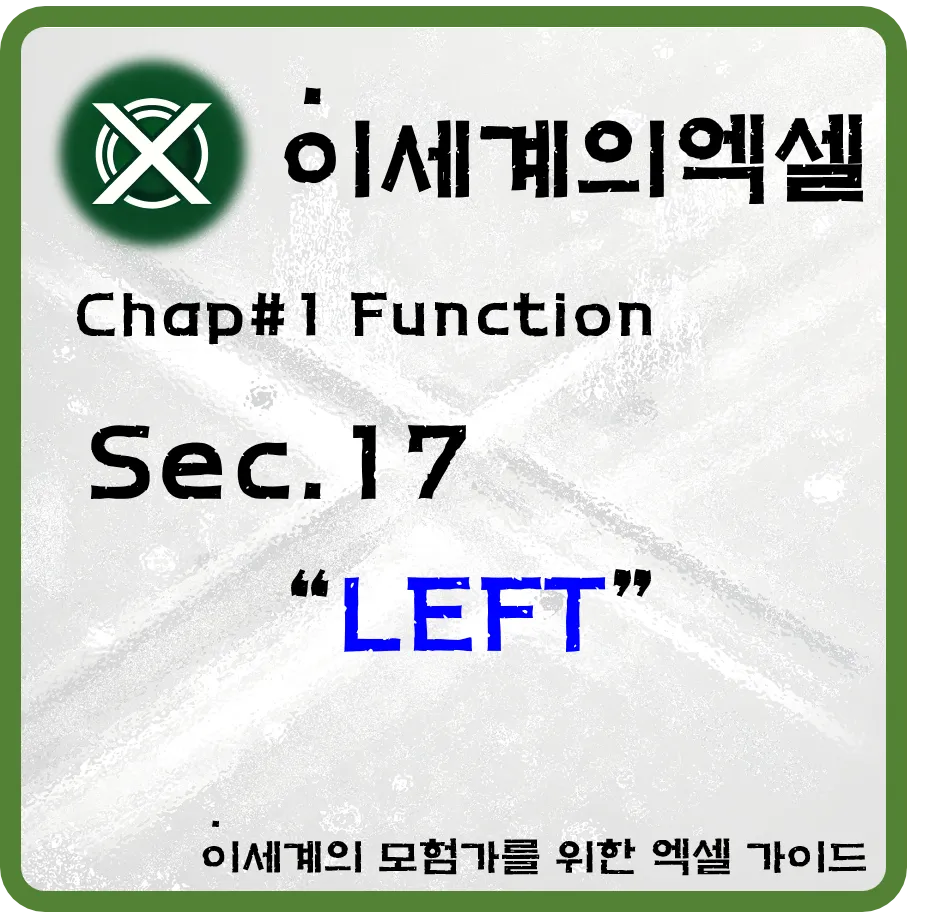
LEFT 함수의 기본 작성 형태
LEFT 함수의 기본적인 작성 구조는 다음과 같습니다:
=LEFT(텍스트, [문자_수])
여기서 텍스트는 문자를 추출할 텍스트 문자열을 지정하고, 문자_수는 왼쪽에서부터 추출할 문자 개수를 의미합니다. 문자_수를 생략하면 기본값으로 1이 사용됩니다.
LEFT 함수의 사용처와 구체적인 예시
LEFT 함수는 텍스트의 일부를 추출해야 할 때 유용합니다. 예를 들어, 주민등록번호나 제품 코드의 앞부분을 추출하거나, 특정 형식의 데이터를 나누어야 할 때 사용됩니다.
아래는 LEFT 함수를 사용하는 기본적인 예시입니다:
예시 1: 주민등록번호의 앞 6자리 추출
아래 표에서 LEFT 함수를 사용하여 주민등록번호의 앞 6자리를 추출하는 방법입니다:
| A | B | C | |
|---|---|---|---|
| 1 | 이름 | 주민등록번호 | 생년월일 |
| 2 | 김철수 | 900101-1234567 | =LEFT(B2, 6) |
| 3 | 박영희 | 850203-2345678 | =LEFT(B3, 6) |
위의 경우, =LEFT(B2, 6)을 사용하면 결과로 "900101"이 반환됩니다.
예시 2: 제품 코드의 첫 두 자리 추출
LEFT 함수는 제품 코드의 앞부분을 추출하는 데도 유용합니다. 예를 들어, 아래 표에서 제품 코드의 첫 두 자리를 추출하는 방법입니다:
| A | B | C | |
|---|---|---|---|
| 1 | 제품명 | 제품 코드 | 코드 앞 두 자리 |
| 2 | 상품 A | A12345 | =LEFT(B2, 2) |
| 3 | 상품 B | B67890 | =LEFT(B3, 2) |
위의 경우, =LEFT(B2, 2)을 사용하면 결과로 "A1"이 반환됩니다.
LEFT 함수의 실무형 예제
실무에서는 LEFT 함수를 활용해 다양한 텍스트 데이터를 추출하고 가공할 수 있습니다. 예를 들어, 고객 코드에서 특정 정보를 추출하거나, 파일명에서 접두사를 제거하는 데 유용합니다.
실무 예시 1: 고객 코드에서 지역 코드 추출
다음 표는 고객 코드를 나타냅니다. LEFT 함수를 이용하여 고객 코드의 앞 두 자리를 추출하여 지역 코드를 확인하는 방법입니다:
| A | B | C | |
|---|---|---|---|
| 1 | 고객명 | 고객 코드 | 지역 코드 |
| 2 | 김철수 | SEO12345 | =LEFT(B2, 3) |
| 3 | 박영희 | BUS67890 | =LEFT(B3, 3) |
위의 경우, =LEFT(B2, 3)을 사용하면 결과로 "SEO"가 반환됩니다.
실무 예시 2: 파일명에서 접두사 추출
다음 표는 파일명을 나타냅니다. LEFT 함수를 이용하여 파일명에서 접두사를 추출하는 방법입니다:
| A | B | C | |
|---|---|---|---|
| 1 | 파일명 | 확장자 | 접두사 |
| 2 | DOC_2024_Report.docx | docx | =LEFT(A2, 3) |
| 3 | IMG_2024_Picture.jpg | jpg | =LEFT(A3, 3) |
위의 경우, =LEFT(A2, 3)을 사용하면 결과로 "DOC"이 반환됩니다.
LEFT 함수 사용 시 주의사항
LEFT 함수를 사용할 때는 다음과 같은 주의사항이 있습니다:
- 문자 수 지정: 추출할 문자 수를 정확하게 지정해야 합니다. 문자 수를 초과하면 전체 텍스트가 반환됩니다.
- 빈 셀 처리: LEFT 함수가 빈 셀을 참조할 경우 빈 문자열을 반환합니다.
- 숫자 데이터: LEFT 함수로 숫자를 추출하면 그 결과는 텍스트 형식으로 반환됩니다.
LEFT 함수의 문제를 풀 수 있는 예시
다음은 LEFT 함수를 사용하여 문제를 푸는 예시입니다:
문제:
다음 표에서 "제품 코드"의 앞 세 자리를 추출하세요:
| A | B | C | |
|---|---|---|---|
| 1 | 제품명 | 제품 코드 | 코드 앞 세 자리 |
| 2 | 상품 A | A12345 | =LEFT(B2, 3) |
| 3 | 상품 B | B67890 | =LEFT(B3, 3) |
답을 보려면 오른쪽을 마우스로 드래그하세요: =LEFT(B2, 3)
엑셀에서의 LEFT 함수는 텍스트 데이터에서 필요한 부분만을 추출하는 데 매우 유용한 도구입니다. 다양한 실무 상황에서 이 함수를 활용하여 데이터를 가공하고 분석할 수 있습니다.
'#1 엑셀 함수 > #1.1 단일 함수' 카테고리의 다른 글
| 엑셀 MID 함수 사용법 및 실무 예제 (0) | 2024.08.26 |
|---|---|
| 엑셀 RIGHT 함수 사용법 및 실무 예제 (0) | 2024.08.25 |
| 엑셀 CONCATENATE 함수 사용법 및 실무 예제 (0) | 2024.08.24 |
| 엑셀 MATCH 함수 사용법 및 실무 예제 (0) | 2024.08.24 |
| 엑셀 INDEX 함수 사용법 및 실무 예제 (0) | 2024.08.23 |



